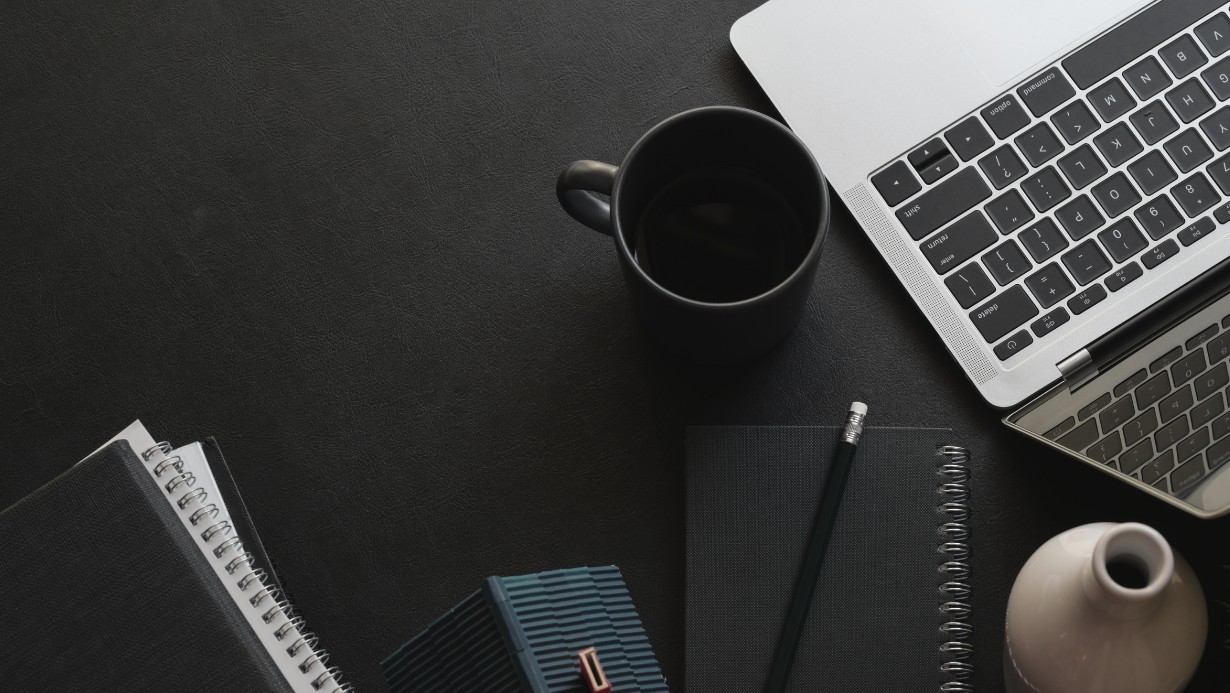Excel'de MOD işlevinin saat farkı hesaplamalarında nasıl kullanılacağını ve..
Excel'de Kaç Sayfa Var? Teorik Limitler ve Pratik İpuçları
3 Dakikada Ücretsiz Excel Seviyenizi Belirleyin!
Excel bilginizi test edin ve seviyenizi öğrenin. Ücretsiz Excel sınavına katılın!
Excel Sınavına Başla


 Eğitimler
Eğitimler  Üyelik Ücretleri
Üyelik Ücretleri Vidy
Vidy Kitaplar
Kitaplar Eğitmenler
Eğitmenler Bizi Tanıyın
Bizi Tanıyın





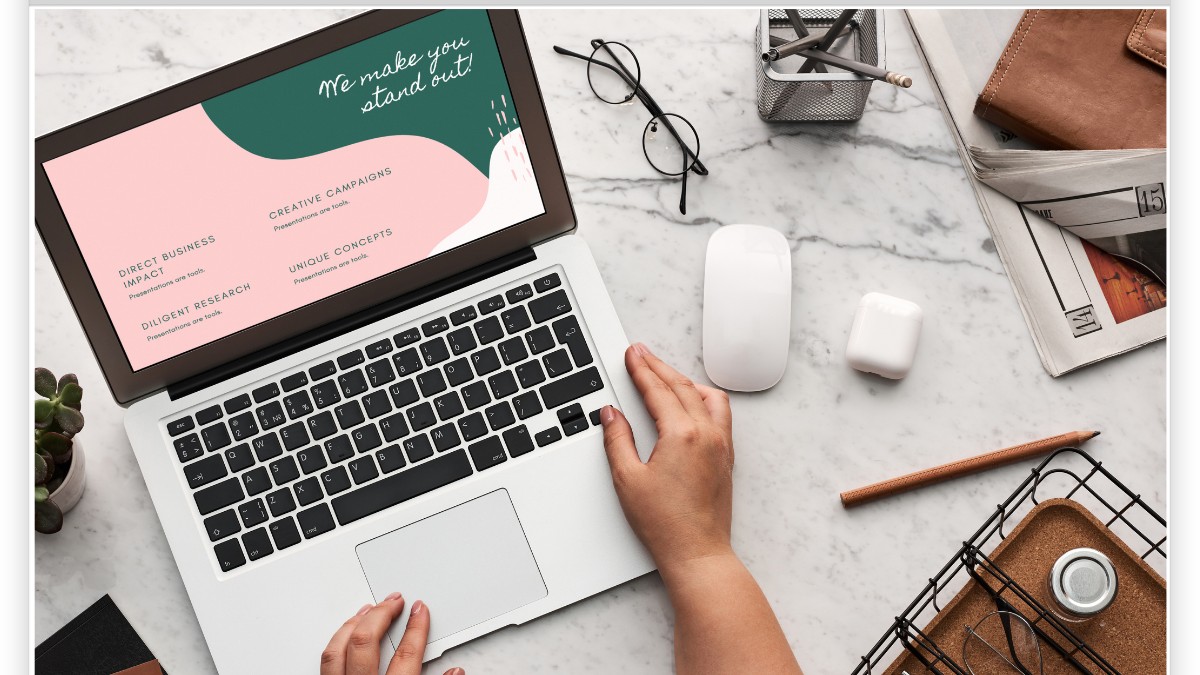
![İleri Düzey Excel - [ENG] Eğitim Seti İçerisinde Pivot Tablolar Oluşturmak](https://vidoport.com/uploads/blog/vidoport-ileri-duzey-excel-eng-egitim-seti-icerisinde-pivot-tablolar-olusturmak-317659e7e802f270.webp)